- Xbox 앱의 Xbox 본체 도우미 서버 연결 차단 오류로 인해 사용자가 게임에 참가할 수 없습니다.
- 방화벽이 활성화되어 있는지 확인하거나를 사용하거나 다른 IPv6 서버로 전환하여 문제를 해결하십시오.
- 타사 소프트웨어를 검사하고 앱을 방해하지 않는지 확인합니다.
- PC에서 Xbox 파티에 연결할 수없는 경우 필요한 서비스가 제대로 실행되고 있는지 확인해야합니다.

- Restoro PC 수리 도구 다운로드 특허 기술 (특허 가능 여기).
- 딸깍 하는 소리 스캔 시작 PC 문제를 일으킬 수있는 Windows 문제를 찾습니다.
- 딸깍 하는 소리 모두 고쳐주세요 컴퓨터의 보안 및 성능에 영향을 미치는 문제 해결
- Restoro는 0 이번 달 독자.
Xbox 본체 도우미 앱을 사용하여 게임이나 파티에 참가하려고 할 때 상태에 서비스 연결이 차단 된 것으로 표시됩니다. 이로 인해 멀티 플레이어 게임을 플레이하는 데 영향을 미칠 수 있습니다.
메시지에서 알 수 있듯이이 오류는 사용자가 게임이나 파티 및 연결이 필요한 기타 항목에 참여하지 못하게합니다.
이 문서에서는 Windows 10에서 Xbox 본체 도우미 서버 연결 차단 오류를 해결하는 데 도움이되는 몇 가지 문제 해결 단계를 살펴 봅니다.
Xbox 본체 도우미 서버 연결이 차단 된 문제를 어떻게 해결할 수 있습니까?
1. 인터넷 연결 확인
- Xbox 본체 도우미 앱을 시작합니다.

- 메뉴 아이콘을 클릭하고 설정.

- 열기 회로망 탭. 네트워크 상태가로드 될 때까지 기다리십시오.

- 인터넷 연결 섹션에서 상태가 연결됨. 연결되어 있으면 인터넷에 연결되어 있음을 의미합니다.
인터넷에 연결되어 있는지 확인한 후 제어판에서 Windows Defender 방화벽이 활성화되어 있는지 확인합니다.
2. Windows Defender 방화벽 활성화
- 눌러 Windows 키 + R 실행을 엽니 다.
- 유형 제어 클릭 확인 제어판을 엽니 다.
- 제어판에서 시스템 및 보안.

- 클릭 Windows Defender 방화벽.
- 왼쪽 창에서 Windows Defender 방화벽 켜기 또는 끄기 선택권.

- Windows Defender 방화벽 켜기 옵션이 둘 다에 대해 선택되어 있는지 확인하십시오. 개인 및 공용 네트워크 설정.
- 딸깍 하는 소리 확인 변경 사항을 저장하려면 제어판을 닫고 컴퓨터를 다시 시작하십시오.
- 다시 시작한 후 관리자 권한으로 명령 프롬프트를 엽니 다.
- 이렇게하려면 윈도우 키 및 유형 cmd.
- 명령 프롬프트를 마우스 오른쪽 버튼으로 클릭하고 관리자 권한으로 실행하십시오.
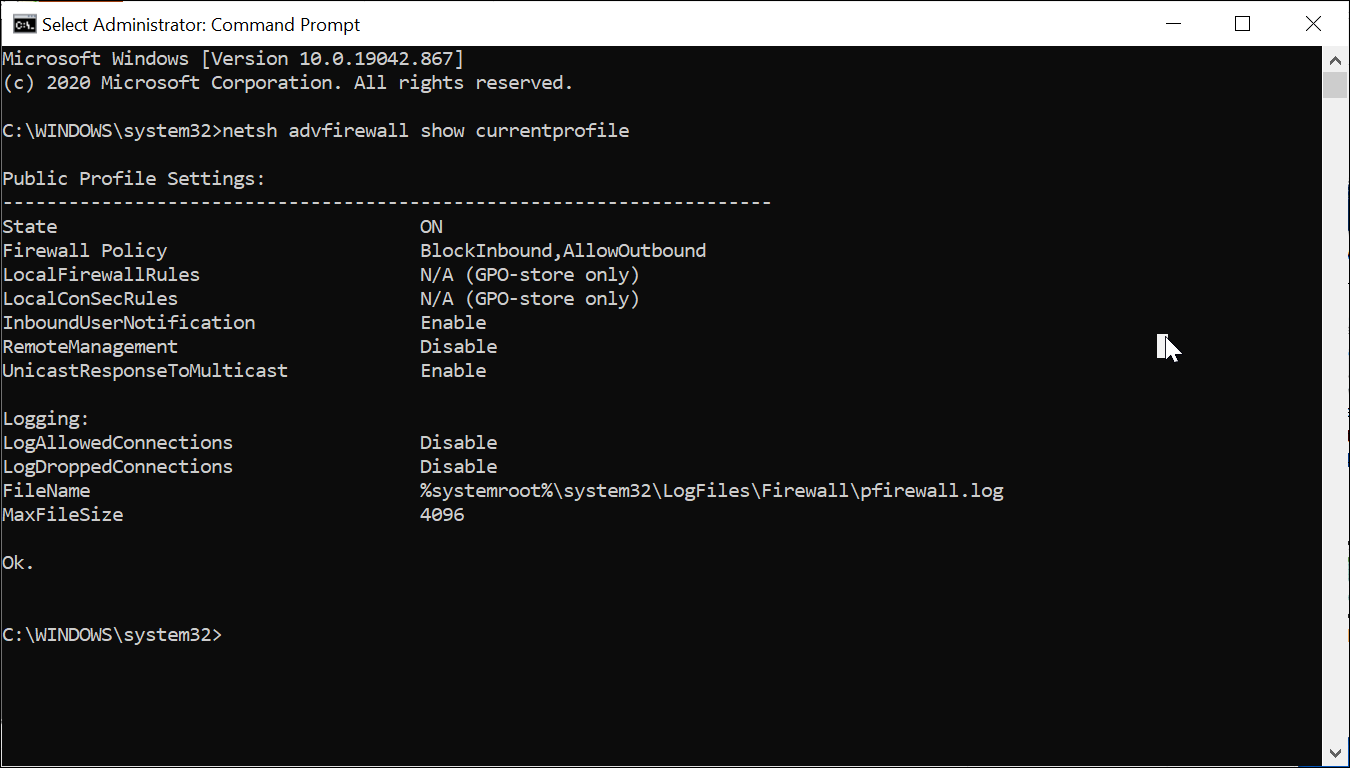
- 명령 프롬프트에서 다음 명령을 입력하고 Enter 키를 누릅니다.
netsh advfirewall show currentprofile - 방화벽 정책 필드에서 BlockInbound, AllowOutbound 가 표시됩니다.
- 인바운드 정책이 AllowInbound로 설정된 경우 다음 명령을 실행합니다.
netsh advfirewall 현재 프로필 설정 방화벽 정책 blockinbound, allowoutbound - 완료되면 다음을 다시 실행하여 인바운드 정책이 BlockOutbound로 설정되어 있는지 확인하십시오.
netsh advfirewall show currentprofile - 명령 프롬프트를 닫고 Xbox 본체 도우미 앱을 시작합니다.
Teredo IPsec 연결을 설정하려면 Windows 방화벽을 활성화해야합니다. 또한이 앱을 사용하려면 멀티 플레이어 게임을 플레이하거나 라이브 파티를 호스트하기 위해 방화벽을 활성화해야합니다.
이것은 고급 솔루션이지만 Xbox 본체 도우미 서버 연결이 차단 된 경우 도움이 될 수 있습니다.
3. 다른 IPv6 서버 사용
- 눌러 Windows 키, 입력 cmd.
- 명령 프롬프트를 마우스 오른쪽 버튼으로 클릭하고 관리자 권한으로 실행하십시오.

- 명령 프롬프트 창에서 다음 명령을 입력하고 Enter 키를 눌러 실행합니다.
netsh int ipv6 set teredo 클라이언트 teredo.trex.fi - 명령이 실행될 때까지 기다리십시오. 그러면 Microsoft의 IPv6 주소가 대체 IP 주소로 변경됩니다.
Microsoft의 기본 IPv6 서버 문제로 인해 Xbox 본체 도우미 앱에서 연결 차단 오류가 발생할 수 있습니다. IPv6 서버를 Teredo 서버로 변경하면 많은 사용자의 문제가 해결되었습니다.
4. 클린 부팅 및 타사 소프트웨어 충돌 확인
- 눌러 Windows 키 + R.

- 유형 msconfig.msc 클릭 확인 시스템 구성을 엽니 다.
- 열기 서비스 시스템 구성 창의 탭.
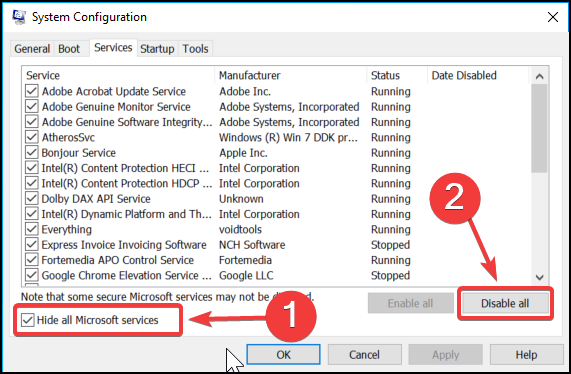
- 을 체크 해봐 모든 Microsoft 서비스 숨기기 상자. 이렇게하면 모든 필수 Microsoft 서비스가 숨겨집니다.
- 다음으로 모두 비활성화 단추. 이렇게하면 타사 비 필수 서비스가 비활성화됩니다.
- 열기 시작 탭을 클릭하고 작업 관리자를 엽니 다.

- 작업 관리자에서 시작 탭.
- 활성화 된 모든 시작 앱을 비활성화하고 작업 관리자를 닫습니다.
- 시스템 구성에서 확인 과 대다 변경 사항을 저장합니다.
- 딸깍 하는 소리 지금 다시 시작, 시스템이 클린 부팅 모드로 다시 시작됩니다.
시스템 검사를 실행하여 잠재적 오류 발견

Restoro 다운로드
PC 수리 도구

딸깍 하는 소리 스캔 시작 Windows 문제를 찾습니다.

딸깍 하는 소리 모두 고쳐주세요 특허 기술 문제를 해결합니다.
Restoro Repair Tool로 PC 검사를 실행하여 보안 문제 및 속도 저하를 일으키는 오류를 찾으십시오. 검사가 완료된 후 복구 프로세스는 손상된 파일을 새로운 Windows 파일 및 구성 요소로 대체합니다.
클린 부팅 모드에서 Windows는 필수 항목 만 실행하면서 시작됩니다. 이렇게하면 문제가 타사 간섭으로 인해 발생했는지 확인할 수 있습니다.
Xbox 본체 도우미 서버 연결이 차단됨 바이러스 백신이 연결을 차단하는 경우 오류가 발생할 수 있습니다. 따라서 클린 부팅 모드에서 Xbox 본체 도우미 앱을 시작하고 연결 차단 오류가 지속되는지 확인하십시오.
그렇지 않은 경우 바이러스 백신 프로그램을 일시적으로 닫거나 비활성화하여 오류가 해결되는지 확인하십시오. 시스템 구성에서 타사 서비스를 활성화하여 클린 부팅 모드를 비활성화 한 다음 다시 시작하여 변경 사항을 적용하십시오.
바이러스 백신을 비활성화하여 오류가 해결되면 Xbox 본체 도우미 앱을 화이트리스트에 추가하는 것이 좋습니다. 문제가 지속되면 다음 중 일부를 시도해보십시오. Windows 10 용 최고의 바이러스 백신 소프트웨어.
5. 시간과 지역 확인
- PC에 정확한 날짜와 시간이 설정되어 있는지 확인하십시오. 그렇지 않은 경우 설정에서 날짜와 시간을 수동으로 설정하십시오.
- 클릭 스타트 그리고 선택 설정.
- 열다 시간 및 언어.

- 끄기 자동으로 시간 설정 선택권.
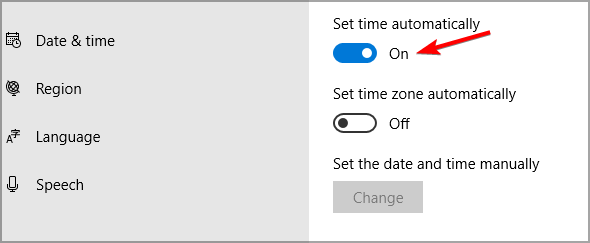
- 그런 다음 변화 수동으로 날짜 및 시간 설정 아래의 버튼을 클릭합니다. 시간대에 따라 PC에 필요한 사항을 변경하십시오.
- 완료되면 자동으로 시간 설정이 켜져 있는지 확인하십시오.
설정 창을 닫고 Xbox 본체 도우미 서버 연결이 여전히 차단되어 있는지 확인합니다.
6. 주요 Windows 서비스가 실행 중인지 확인
- 눌러 Windows 키 + R.
- 유형 services.msc 클릭 확인.

- 서비스에서 IKE 및 AuthIP IPsec 키 지정 모듈 서비스.
- 서비스를 마우스 오른쪽 버튼으로 클릭하고 속성.
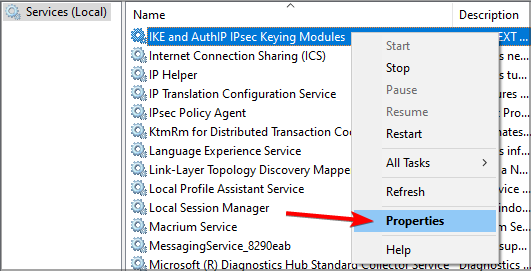
- 설정 시작 유형 자동으로.
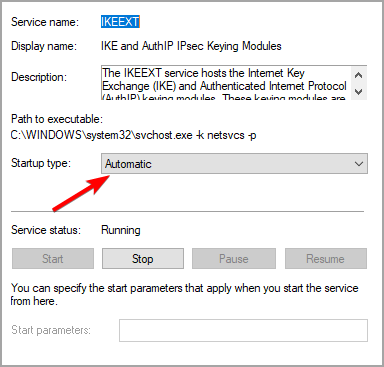
- 딸깍 하는 소리 대다 과 확인 변경 사항을 저장합니다.
- 그런 다음 아래 나열된 다른 서비스에 대해 단계를 반복하고 아래 설명 된대로 시작 유형을 설정합니다.
- IP 도우미 – 자동
- Xbox Live 인증 관리자 – 수동
- Xbox Live 네트워킹 서비스 – 수동
- 권장 사항을 변경 한 후 컴퓨터를 재부팅하고 개선 사항이 있는지 확인하십시오.
Xbox 본체 도우미 서버 연결 차단 오류는 일반적으로 필수 Windows 서비스가 작동하지 않는 경우 발생합니다. 또한 Windows 방화벽 상태를 확인하거나 타사 IPv6 서버를 사용하여 오류를 수정하십시오.
이 문제를 해결하셨습니까? 아래 댓글로 알려주세요.
 여전히 문제가 있습니까?이 도구로 문제를 해결하세요.
여전히 문제가 있습니까?이 도구로 문제를 해결하세요.
- 이 PC 수리 도구 다운로드 TrustPilot.com에서 우수 등급 (이 페이지에서 다운로드가 시작됩니다).
- 딸깍 하는 소리 스캔 시작 PC 문제를 일으킬 수있는 Windows 문제를 찾습니다.
- 딸깍 하는 소리 모두 고쳐주세요 특허 기술 문제를 해결하는 방법 (독자 전용 할인).
Restoro는 0 이번 달 독자.
![Windows 10 Xbox 앱 또는 Xbox One에서 메시지를 보낼 수 없음 [FIX]](/f/81bd80e06c65e0cf7b9e3ec34081de1d.jpg?width=300&height=460)
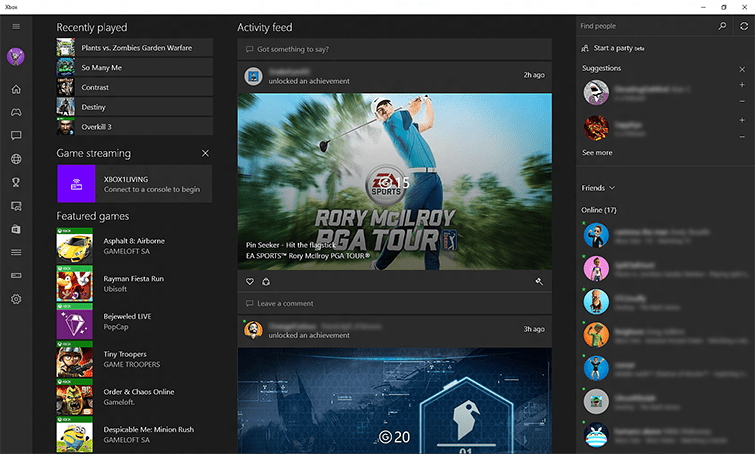
![Windows 11에서 Xbox Game Pass 검색 [전체 리뷰]](/f/0fdcbe4ad9b000e4cbb74541a9fd9baf.jpg?width=300&height=460)